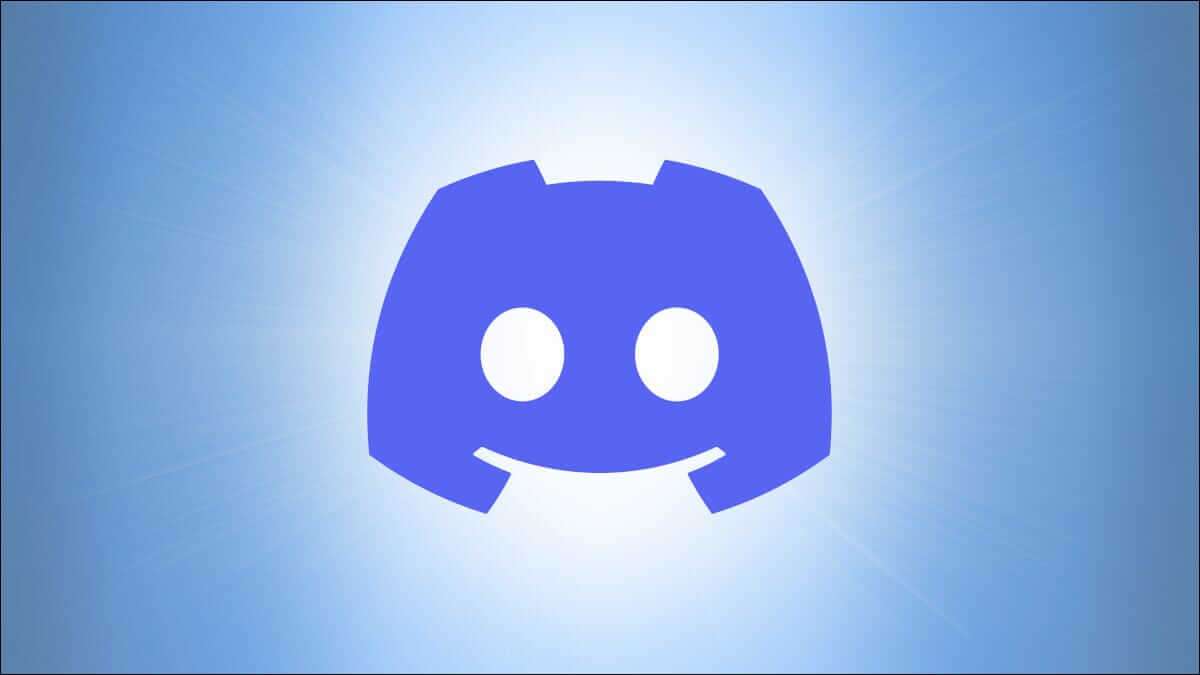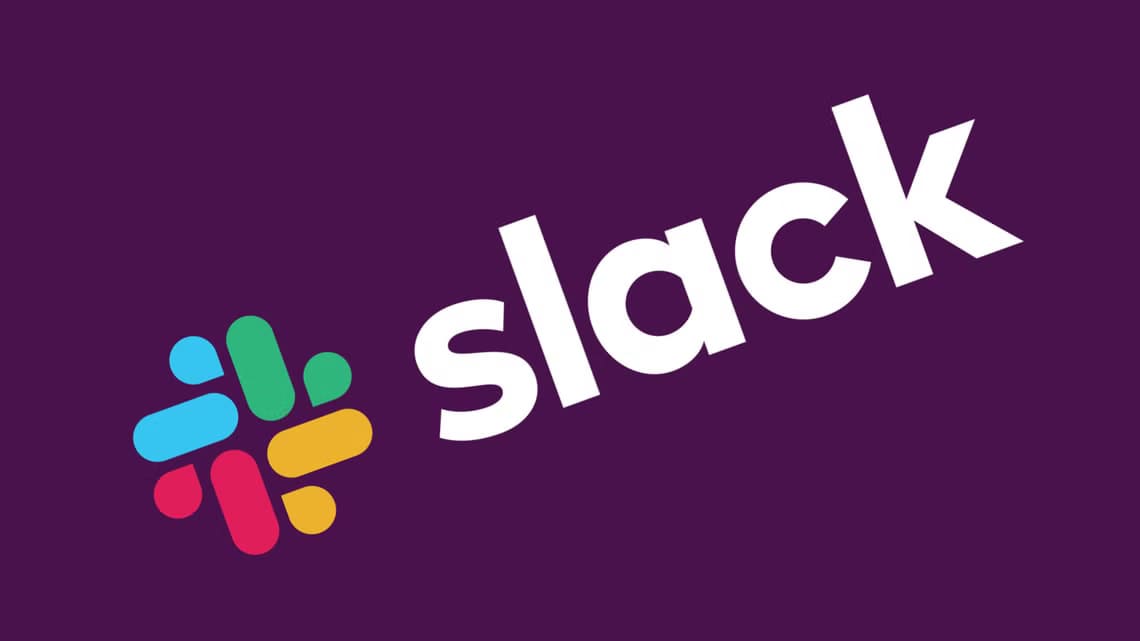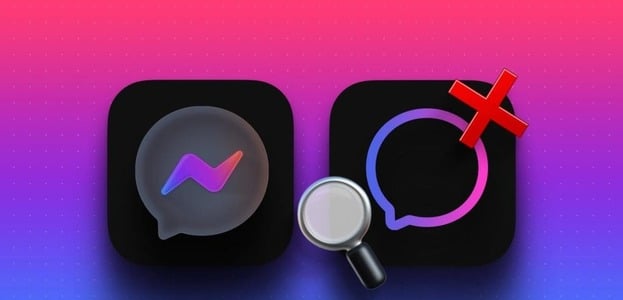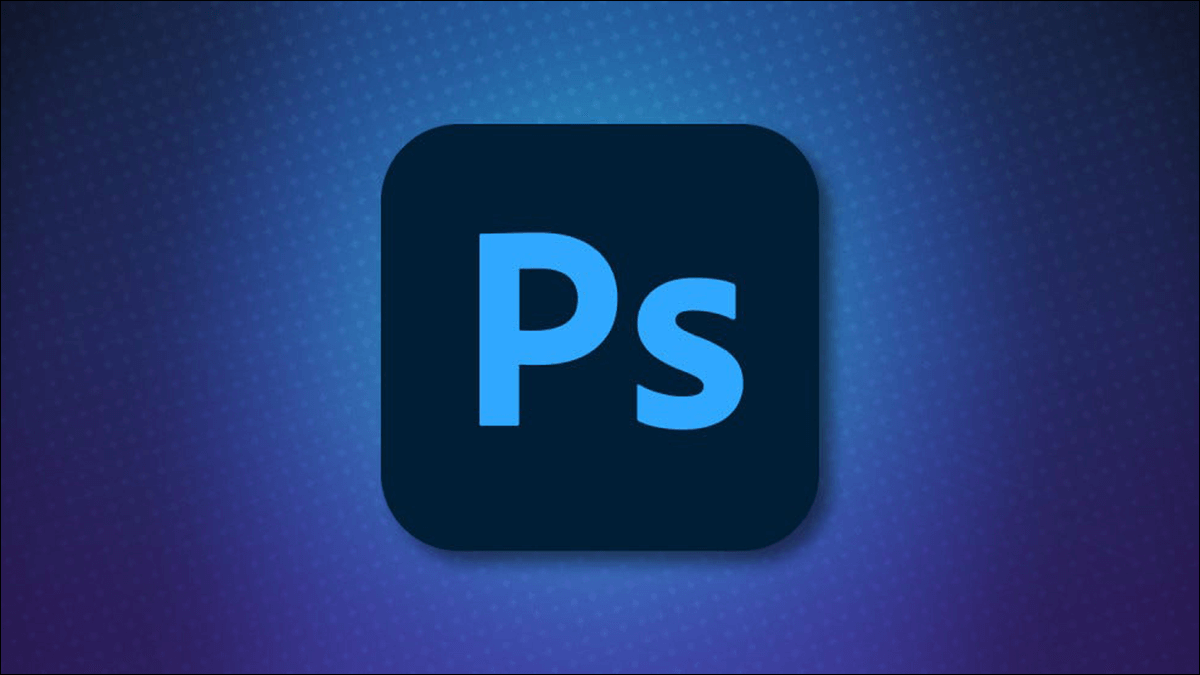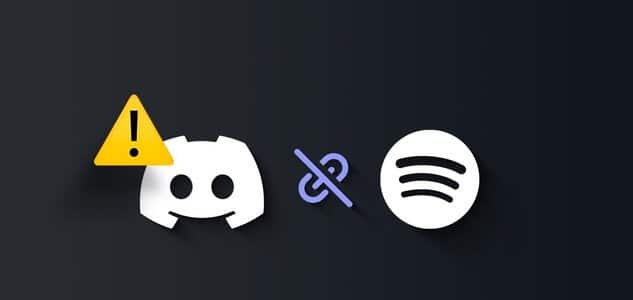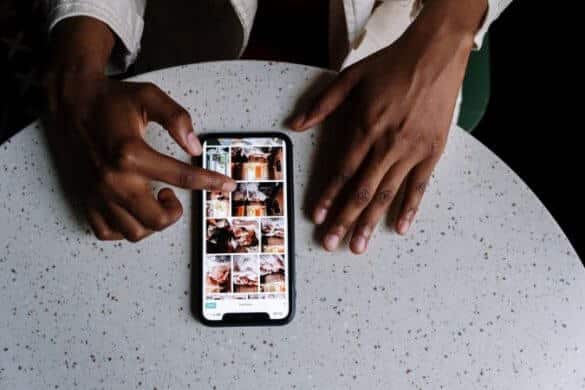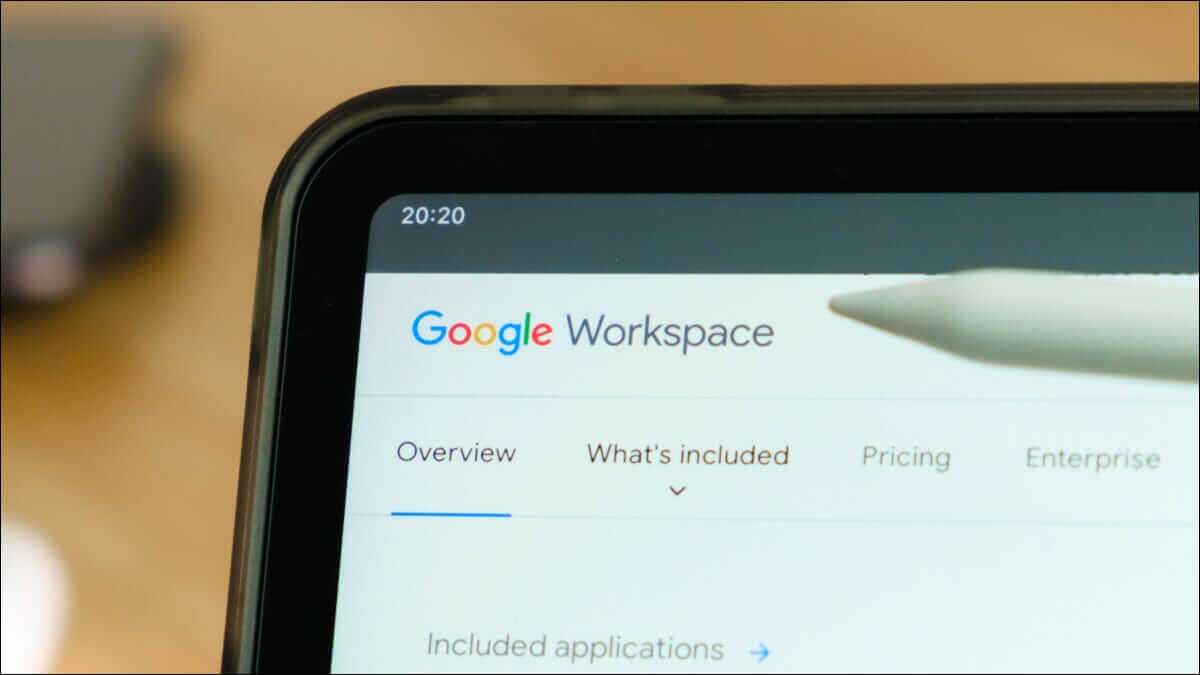O Google Chrome é um navegador da Web popular com Mais de 2 bilhões de usuários Está disponível para computadores e smartphones. Todos sabemos que, quando você usa o Google Chrome, seu histórico é armazenado, a menos que você esteja no modo de navegação anônima. No entanto, quando você usa outros produtos do Google, suas ações são mantidas em um registro. Isso é muito parecido com uma trilha de auditoria de todas as atividades que você realiza on-line usando os produtos do Google, incluindo o Chrome. Com isso, você pode acessar URLs de sites, títulos de páginas, números favoritos e a hora e data de sua visita a determinados sites. Quer saber como visualizar seu histórico no Google Chrome e em outros produtos do Google? Veja como visualizar seu histórico de navegação do Google Chrome.

As duas melhores maneiras de visualizar o histórico de navegação do Google Chrome
Uma das principais vantagens do Google Chrome é que ele mantém adequadamente o histórico de navegação do usuário. Com isso, você sempre pode acessar seu histórico de navegação com muita facilidade assim que precisar. Existem várias maneiras de visualizar seu histórico de navegação no Google Chrome. Este post fornecerá informações sobre três das maneiras mais fáceis.
Método XNUMX: visualizar o histórico do Google Chrome por meio da personalização e barra de controle do Chrome
Os usuários podem visualizar facilmente seu histórico de navegação na barra de personalização e controle do Google Chrome. Veja como funciona:
Passo 1: Corre Google Chrome No seu computador.
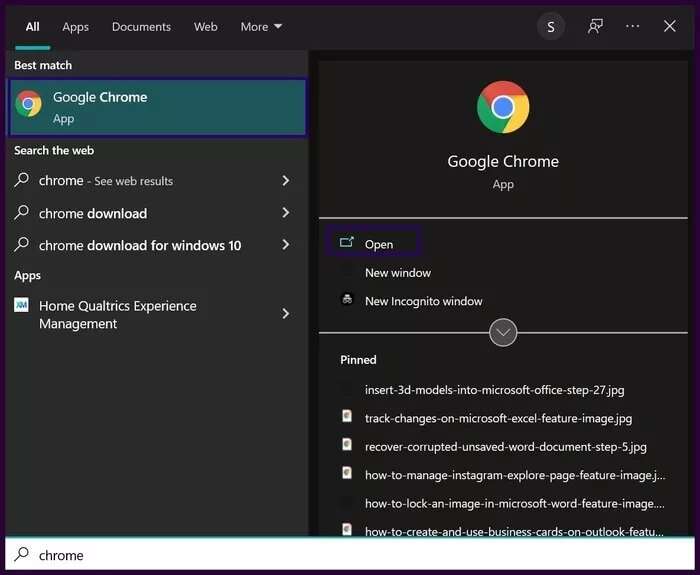
Passo 2: Clique no botão Três pontos no canto superior direito da janela do Chrome para revelar o menu Opções Customização e controle.
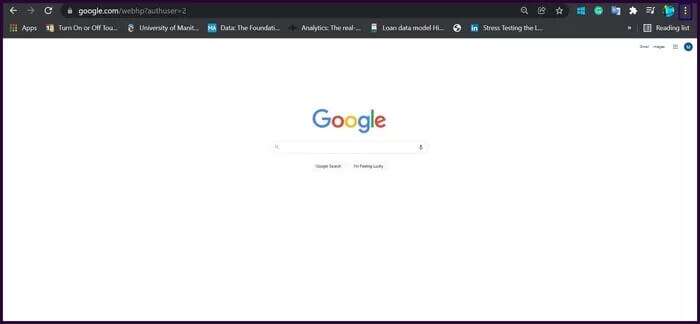
Etapa 3: Percorra a lista de menus e selecione O recorde. Sua ação revelará um pop-up.
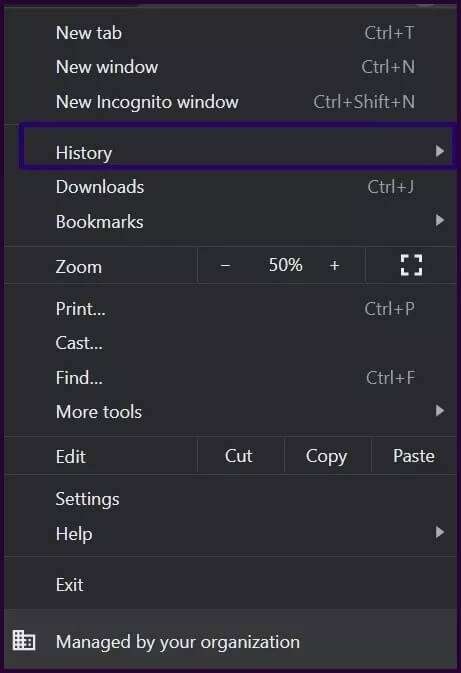
Passo 4: Localizar "Arquivos" no menu pop-up resultante para abrir uma página "Arquivos".
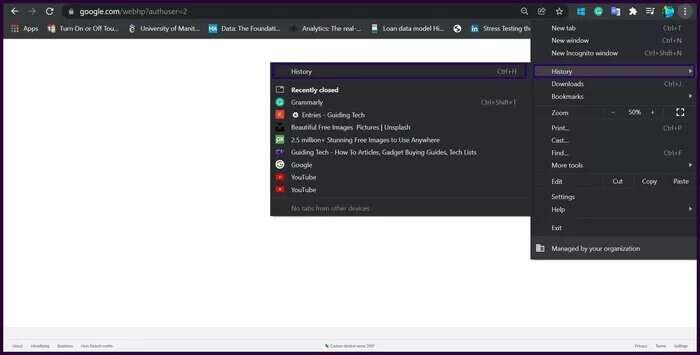
Passo 5: Verifique as entradas para revisar seu histórico.
Etapa 6: Você pode limpar o histórico, se quiser. Localizar item e clique no botão . Três pontos ao lado dele.
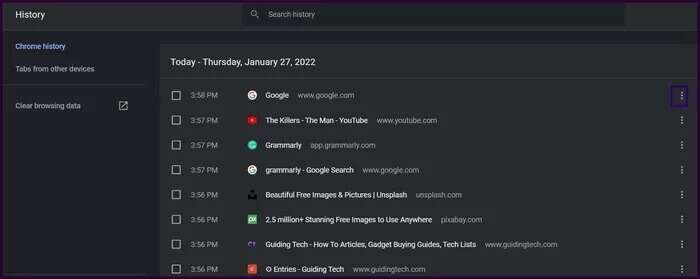
Passo 7: Clique Remova do registro.
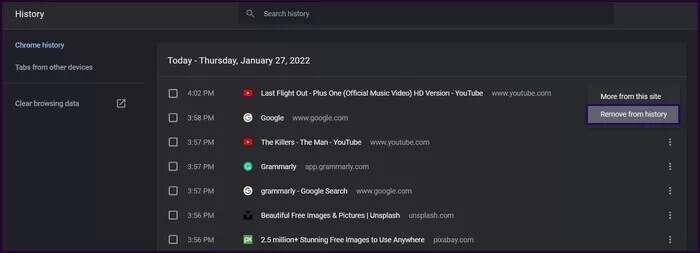
ملاحظة: Você pode limpar todo o histórico do Google Chrome marcando a caixa ao lado de seu histórico de navegação na guia Limpar dados de navegação. Escolha o período e clique em Limpar dados na parte inferior da janela.
Método 2: veja o histórico do Google Chrome via "Minha atividade"
Se você excluiu acidentalmente o histórico do navegador Chrome, pode usar "Minha atividade" para alcançá-lo. Minha atividade é um painel de dados fornecido pelo Google. usando "Minha atividade" Os usuários do Google Workspace podem visualizar todas as informações relacionadas ao uso dos produtos do Google Workspace, incluindo Pesquisa, Maps, YouTube e Chrome. Normalmente, os detalhes de sua atividade com esses produtos são exibidos como linhas do tempo.
Veja como usar Minha atividade para verificar seu histórico do Google Chrome em sua área de trabalho:
Passo 1: Abrir Chrome em seu computador e procure por Google Minha atividade.
Passo 2: Clique no resultado exibido Minha atividade.
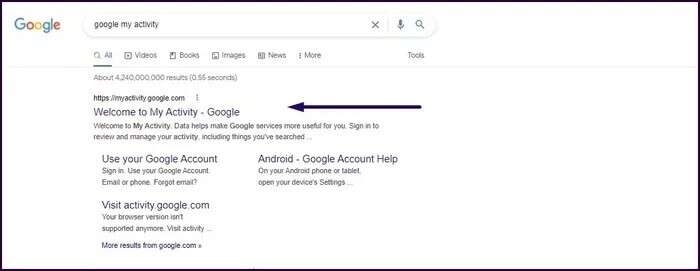
Etapa 3: Clique em Entrar e forneça os detalhes da sua conta do Google.
ملاحظة: Se você já estiver conectado à sua conta do Google, a página Atividade do Google será aberta para que você possa pular a etapa de login.
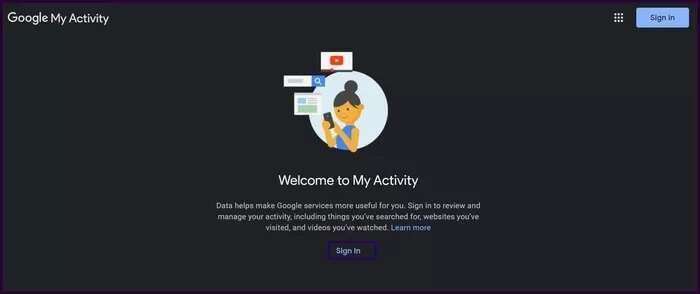
Passo 4: Na página Minha atividade, você pode escolher entre exibição de pacote e exibição de item. é usado Vista do pacote Melhor se você deseja exibir os resultados da pesquisa para um site por vez. A exibição de itens é preferida se você quiser ver a linha do tempo de sua atividade.
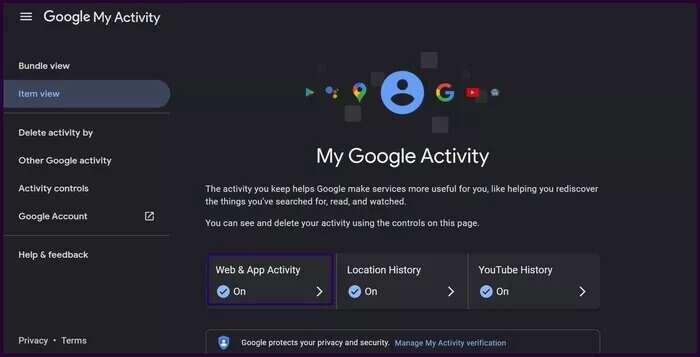
Passo 5: Depois de escolher sua visualização preferida, toque em Atividade na Web e de aplicativos.
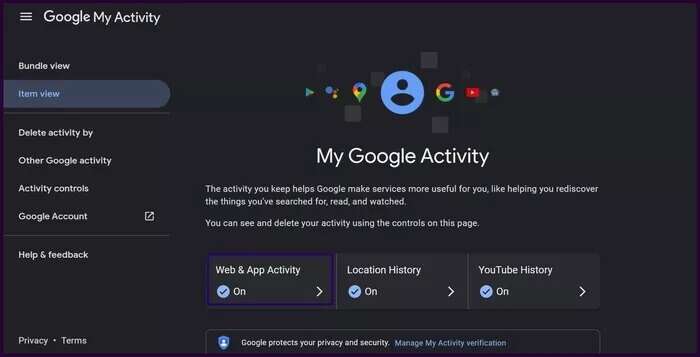
Etapa 6: dentro do grupo Ver a atividade e excluí-la , Clique Ícone do Chrome.

Passo 7: Percorra a página para revisar sua atividade no Chrome. Conforme você continua rolando, a página carregará as entradas mais antigas.
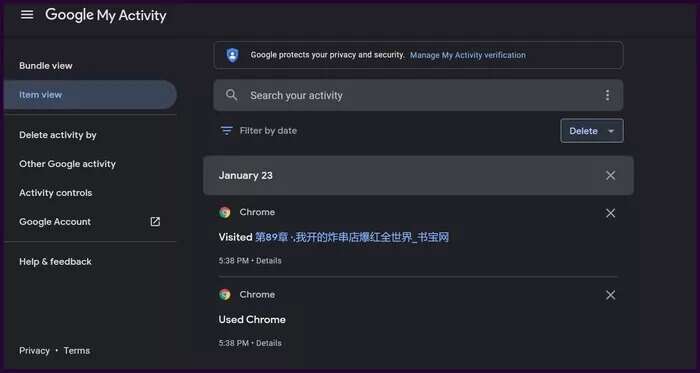
Passo 8: Clique "os detalhes" abaixo de um item específico se precisar ver as informações dessa atividade.
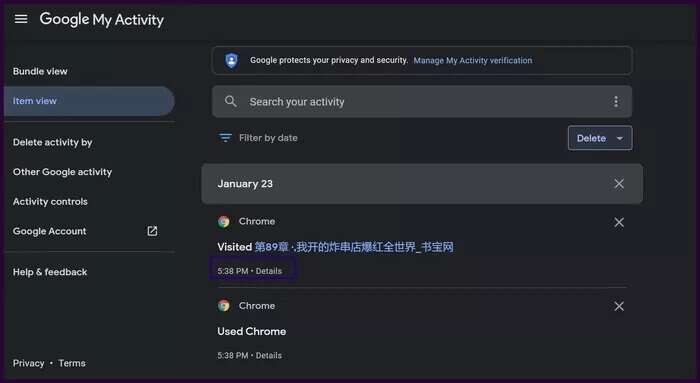
Etapa 9: Você pode remover itens de sua lista de histórico clicando no ícone x ao lado deles.
ملاحظة: Você também pode excluir por atividade ou excluir todo o histórico. Para excluir o histórico do Chrome o tempo todo, selecione a opção Excluir por data.
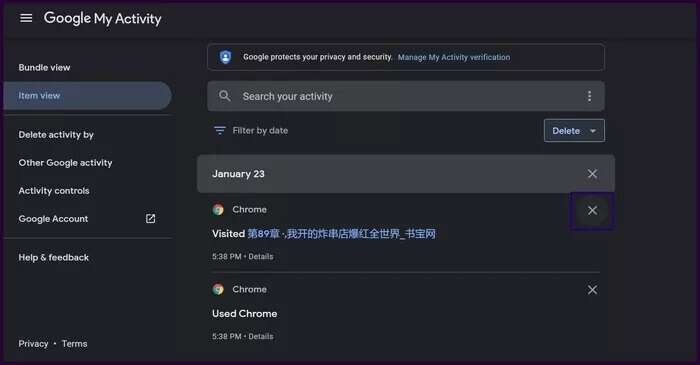
Ativar proteção aprimorada no Google Chrome
Se notar visitas repetidas a sites maliciosos, você pode Ativar proteção aprimorada Verificando seu histórico do Chrome. Ao ativar a Proteção aprimorada, você aumenta a segurança das atividades do Chrome e de outros produtos do Google.